Управление базами данных MySQL/MariaDB с помощью phpMyAdmin в ServBay
Обзор: Что такое phpMyAdmin
phpMyAdmin — это популярный инструмент с открытым исходным кодом для управления базами данных, предназначенный для работы с MySQL и MariaDB через веб-интерфейс. Для веб-разработчиков он предлагает интуитивно понятный графический интерфейс, который значительно упрощает ежедневные задачи по работе с базой данных — создание баз данных, таблиц, пользователей, выполнение SQL-запросов, импорт и экспорт данных и многое другое.
ServBay — это мощная локальная среда веб-разработки, уже интегрирующая phpMyAdmin, что позволяет вам удобно управлять базами данных MySQL или MariaDB, работающими в ServBay.
Основные преимущества phpMyAdmin:
- Широкий функционал: Поддерживает большинство основных функций MySQL и MariaDB, включая управление базами данных, таблицами, полями, индексами, правами пользователей и многое другое.
- Дружелюбный интерфейс: Четкая графика и структура меню позволяют даже новичкам быстро освоиться.
- Многоязычная поддержка: Доступны различные языковые интерфейсы для пользователей со всего мира.
- Легкость расширения: Возможность расширения через плагины или скрипты.
Используя phpMyAdmin, разработчики могут сосредоточиться на логике приложения, не тратя лишнее время на управление базой данных через командную строку.
Доступ к phpMyAdmin, интегрированному в ServBay
phpMyAdmin встроен в ServBay по умолчанию — вы можете легко открыть его по локальному адресу, предоставленному ServBay.
Во время работы ServBay откройте веб-браузер и перейдите по адресу:
https://servbay.host/phpmyadmin
Обратите внимание: servbay.host — это стандартное локальное доменное имя ServBay, которое обслуживается встроенным сервером Caddy/Nginx и направляет вас на страницу приветствия и интегрированные инструменты (например, phpMyAdmin). Убедитесь, что ServBay запущен и соответствующие сервер (Caddy или Nginx) и пакеты базы данных (MySQL или MariaDB) включены.
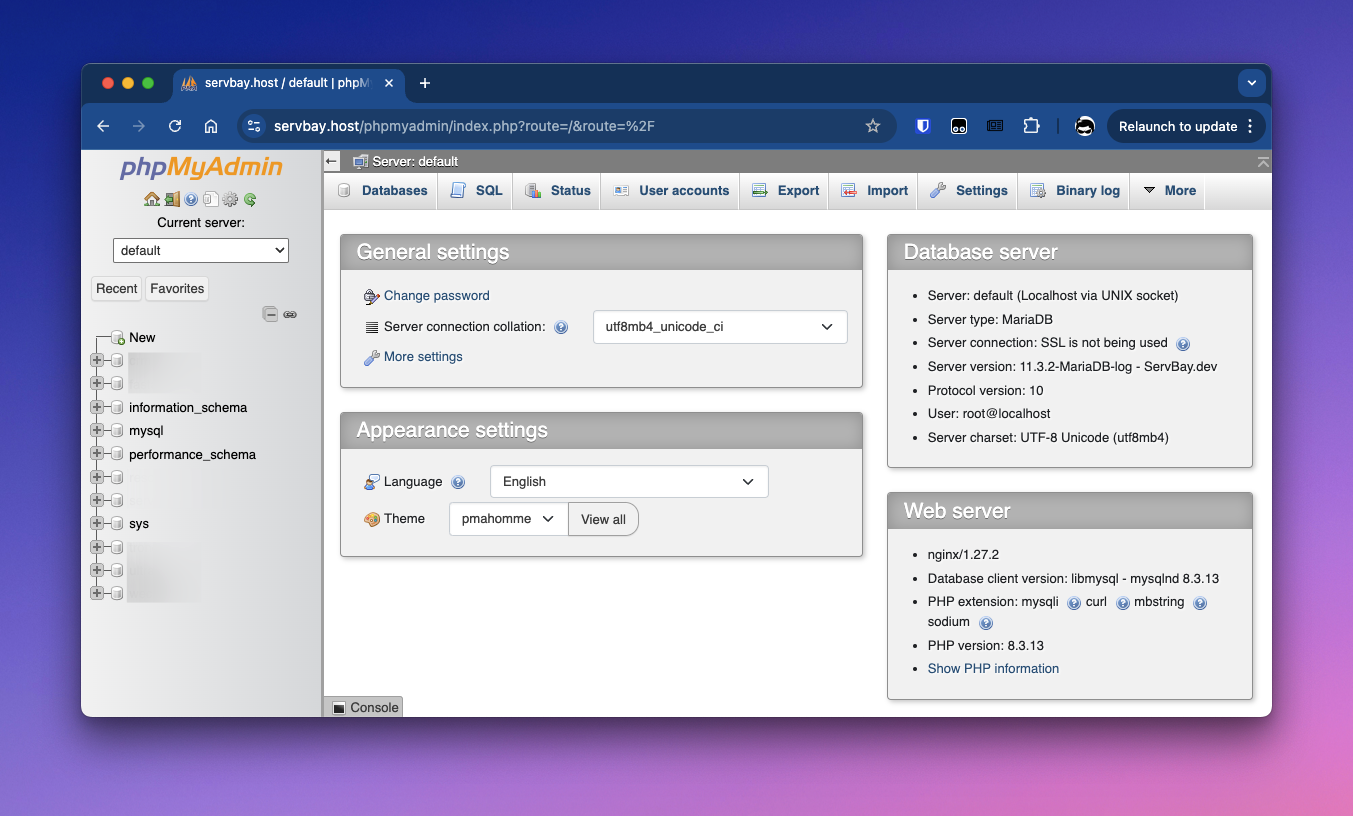
Вход в phpMyAdmin
Чтобы приступить к управлению базой данных, войдите в phpMyAdmin с правильными учетными данными.
- Откройте браузер: Перейдите по URL-адресу phpMyAdmin —
https://servbay.host/phpmyadmin. - Введите данные для подключения: На странице входа укажите имя пользователя и пароль.
- Имя пользователя и пароль: Стандартные данные для пользователя базы данных ServBay (обычно
root) и его пароль находятся на вкладке Базы данных (Databases) в интерфейсе ServBay. Рекомендуется сменить стандартный пароль root после первого входа для обеспечения безопасности. - Сервер: Обычно укажите
defaultили выберите конкретную версию базы данных (например,MariaDB-10.6илиMySQL-8.0).default— это активная версия базы данных ServBay по умолчанию.
- Имя пользователя и пароль: Стандартные данные для пользователя базы данных ServBay (обычно
- Вход: Нажмите кнопку «Войти», чтобы войти в интерфейс управления phpMyAdmin.
Управление базой данных ServBay через phpMyAdmin
После успешного входа вы сможете выполнять различные операции управления базой данных через удобный графический интерфейс. Вот пошаговая инструкция для распространённых действий:
Создание новой базы данных
Для нового проекта обычно начинают с создания отдельной базы данных.
- В левом меню phpMyAdmin нажмите Создать или выберите вкладку Базы данных в центре страницы.
- В разделе «Создать базу данных» введите желаемое имя (например,
servbay_project_db). - В выпадающем меню «Сортировка» выберите подходящую кодировку и сортировку, обычно рекомендуется
utf8mb4_unicode_ciдля поддержки различных символов (включая эмодзи). - Нажмите кнопку Создать.
Создание новой таблицы
После создания базы данных приступайте к описанию структуры данных, т.е. создайте таблицу.
- В левом меню кликните на название только что созданной базы данных.
- В области структуры базы данных найдите раздел «Создать новую таблицу».
- Введите имя таблицы (например,
users) и количество необходимых полей. - Нажмите кнопку Создать.
- На появившейся странице укажите свойства каждого поля:
- Имя: название поля (например,
id,username,email,created_at). - Тип: тип данных (например,
INT,VARCHAR,TEXT,DATETIME). - Длина/значение: укажите длину в зависимости от типа (например,
VARCHAR(255)). - По умолчанию: при необходимости задайте значение по умолчанию.
- Индексы: настройте PRIMARY (первичный ключ), UNIQUE (уникальность), INDEX (индекс) и др.; обычно поле
idдолжно быть PRIMARY и AUTO_INCREMENT. - A_I: поставьте галочку, если поле должно автоматически увеличиваться (обычно это первичный ключ).
- Имя: название поля (например,
- После заполнения всех полей прокрутите страницу вниз и нажмите Сохранить.
Вставка данных
Добавление новых записей в таблицу.
- В левом меню выберите таблицу, в которую хотите добавить данные.
- Откройте вкладку Вставить на верхней панели меню.
- Заполните значения для вставки. Можно добавить сразу несколько строк.
- Внизу страницы нажмите Выполнить.
Просмотр и запрос данных
Просмотрите существующие данные в таблице или выполните свой SQL-запрос.
- В левом меню выберите нужную таблицу.
- Откройте вкладку Обзор — вы увидите несколько первых строк таблицы.
- Для выполнения сложных запросов откройте вкладку SQL, введите запрос (например,
SELECT * FROM users WHERE username = 'servbay-demo';) и нажмите Выполнить.
Обновление данных
Измените значения уже существующих записей.
- В левом меню выберите таблицу с нужными данными.
- На вкладке Обзор найдите строку для редактирования.
- Рядом с нужной строкой нажмите значок Редактировать (обычно изображение карандаша).
- Измените необходимые значения полей.
- Внизу страницы нажмите Выполнить, чтобы сохранить изменения.
Удаление данных
Удалите одну или несколько записей из таблицы.
- В левом меню выберите таблицу, в которой нужно удалить данные.
- На вкладке Обзор найдите строку для удаления.
- Отметьте её галочкой слева.
- Можно выбрать несколько строк для массового удаления.
- Нажмите значок Удалить (обычно крестик) рядом с нужной строкой, либо после выбора нескольких строк выберите действие Удалить и нажмите Выполнить внизу страницы.
- Подтвердите удаление.
Удаление таблицы
Полностью удалите таблицу и все её данные.
- В левом меню выберите базу данных, содержащую таблицу для удаления.
- Найдите таблицу в структуре базы данных.
- Отметьте галочкой нужную таблицу слева.
- В нижней части списка таблиц выберите действие Удалить и нажмите Выполнить.
- Подтвердите удаление — все данные будут удалены безвозвратно.
Удаление базы данных
Полное удаление базы данных — со всеми таблицами и данными внутри.
- В левом меню выберите нужную базу данных.
- На верхней панели откройте вкладку Операции.
- Прокрутите вниз до раздела «Удалить базу данных (Drop the database)» и нажмите кнопку Удалить базу данных.
- Подтвердите удаление. Помните, это действие удаляет все данные без возможности восстановления.
Часто задаваемые вопросы (FAQ)
- Вопрос: Почему я не могу перейти по адресу
https://servbay.host/phpmyadmin?- Ответ: Проверьте, что приложение ServBay запущено, в панели управления ServBay включены веб-сервер (Caddy или Nginx) и соответствующий пакет базы данных (MySQL или MariaDB). Также удостоверьтесь, что файл hosts на вашем компьютере не изменён другими программами, или попробуйте перезапустить ServBay.
- Вопрос: Где найти имя пользователя и пароль базы данных?
- Ответ: Стандартный пароль пользователя root можно найти на вкладке Базы данных (Databases) в интерфейсе ServBay. Подробнее читайте в статье Получение root-пароля и информации для подключения к базе данных
- Вопрос: Что делать, если забыл пароль root от базы данных?
- Ответ: ServBay предлагает функцию сброса пароля root. Найдите соответствующую кнопку на вкладке Базы данных (Databases) в интерфейсе приложения ServBay. После сброса для выбранной базы данных (MySQL или MariaDB) будет сгенерирован стандартный пароль root и показан вам.
- Вопрос: Поддерживает ли phpMyAdmin подключение к PostgreSQL или MongoDB в ServBay?
- Ответ: phpMyAdmin предназначен только для MySQL и MariaDB. Подключение к PostgreSQL или MongoDB не поддерживается.
Итог
Благодаря интеграции phpMyAdmin в ServBay вы получаете эффективный и удобный способ управления локальными базами данных MySQL и MariaDB. От простых операций по созданию и удалению, до вставки, запроса, обновления и удаления данных — графический интерфейс phpMyAdmin делает работу с базой данных заметно проще. В сочетании с гибким управлением средой разработки от ServBay процесс разработки и отладки веб-приложений становится проще и продуктивнее.

